レインボーカラー
最近のMacBook Air の CM のステッカーですけど、なにげにレインボーなのがよくて、欲しいと思って、Amazonみたら、あったので、はっておく。

Apple MacBook air 13 対応 レインボー アートステッカー 保護 シール カバー ?一瞬にあなただけの オリジナル に様変わり?
- 出版社/メーカー: Etsy
- メディア: エレクトロニクス
- この商品を含むブログを見る
Steve Jobs
映画、観に行ったよ。すごくやな人な感じにはなっていた....
ネタバレになるかもしれないけど、ウォズがやめるときとアイブとの会話シーンがよかった。ちなみにレイトショーだったからもしれないけど、客は、15人くらいでした。興行的には悲しいかもね。
映画の関連もあるが、以下の特集も買った。Next のころの Wired はオリジナルを捨てずに残してたりするけどね。

『WIRED』 保存版特別号「WIRED×STEVE JOBS」 (GQ JAPAN2013年11月号増刊)
- 出版社/メーカー: コンデナスト・ジャパン
- 発売日: 2013/10/31
- メディア: 雑誌
- この商品を含むブログ (1件) を見る
最近、こっちも買った。
Jobsが戻ってきた最初のノートはまだ動くよ。
TimeMachine と FileVault 2
先日、MacBook Proのハードディスクが逝ってしまった。何とか一週間前のバックアップから戻したが、色々あったので、書き残しておく。
まずは、TimeMachine からの復帰
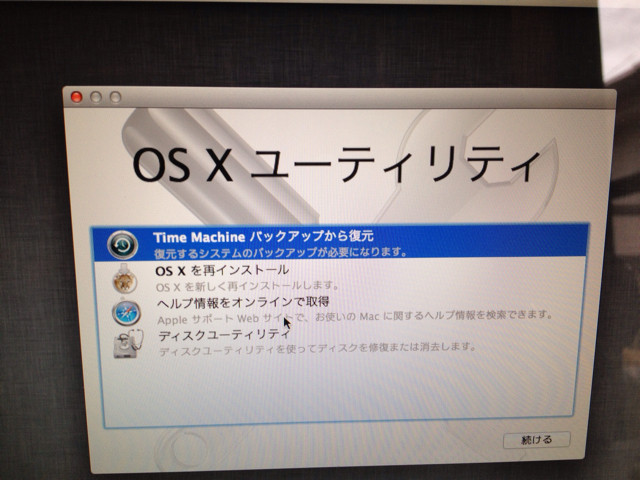
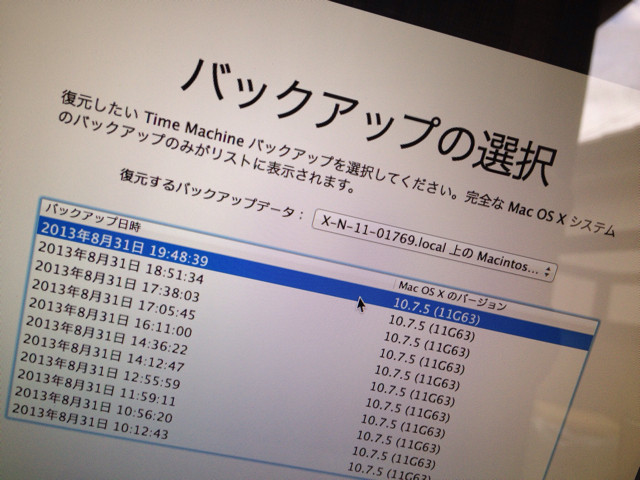
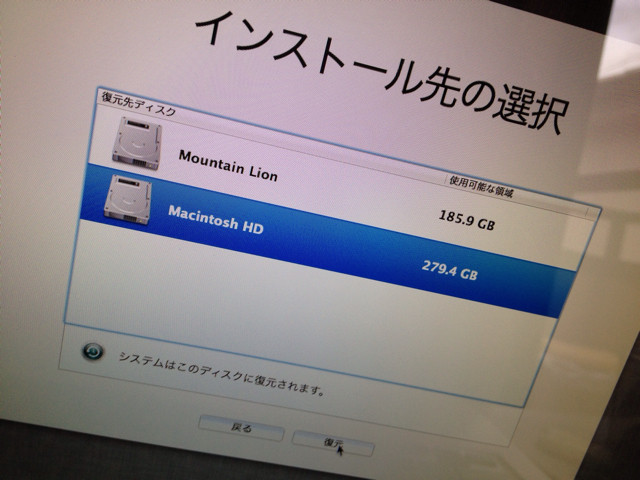
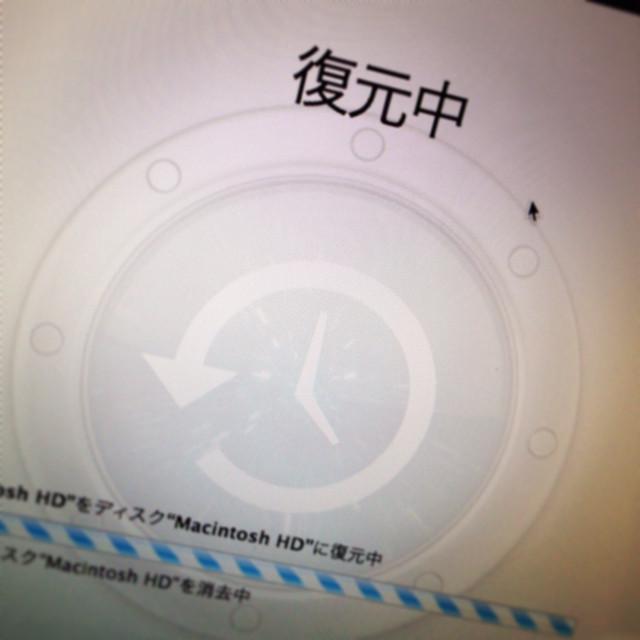
問題発生

FileVault 2 には OS X Lion または Mountain Lion、および起動ドライブにインストールされた復元用 HD が必要です。復元用 HD は OS X Lion インストーラがインストール時に作成します。
という事で、OSから、再インストールすれば、復元用パーテーションが作成されるだろうという推測で、再インストールする事にした。
Lion を再インストールしたら、暗号化もできた。
Mountain Lion な Tips まとめ
Tweet した記事を貼り付ける機能ができたので、それを使ってまとめてみる。
7/25 リリース / “アップル - OS X Mountain Lion - あなたのMacをさらに進化させます。” htn.to/jHctG9
— S.Naganoさん (@modokey) 7月 24, 2012“ついに解禁:たった1700円で最高のクラウド世代Mac OSが手に入る――「OS X Mountain Lion」 (1/4) - ITmedia +D PC USER” htn.to/we815P
— S.Naganoさん (@modokey) 7月 25, 2012“OS X Mountain Lionの起動ディスクの作成方法 | ひとりぶろぐ” htn.to/6J5qRT
— S.Naganoさん (@modokey) 7月 25, 2012“App Compatibility Table - RoaringApps” htn.to/RPyntk
— S.Naganoさん (@modokey) 7月 26, 2012“FAQ | Adobe Creative Suite 5.5” htn.to/9RP5qk
— S.Naganoさん (@modokey) 7月 26, 2012“[Mac] Mountain Lionでの不具合、起動しなくなったアプリ等バグレポートまとめ。 | Appleちゃんねる” htn.to/AJaWXJ
— S.Naganoさん (@modokey) 7月 26, 2012“OS X Mountain LionからOS X Lionに戻す(Time Machineバックアップ必要) - MACお宝鑑定団 blog(羅針盤)” htn.to/NCNd5A
— S.Naganoさん (@modokey) 7月 27, 2012Safari stand などの SIMBL なプラグインがあるとMountain Lion の Safari が落ちますね。
— S.Naganoさん (@modokey) 7月 29, 2012Mountain Lion インストールディスク作成
こちらの記事"「OS X Mountain Lion」の物理コピーをDVDやUSBドライブに保存する方法」"を参考にして、作成した。この記事の2番目のDisk Utilityによる方法
1.Mountain Lion を AppStore からダウンロード
2.あせる気持ちを我慢して、インストーラは終了

3.インストーラのパッケージファイルにある installESD.dmg をDisk Utilityでオープンする。
LifeHacker の記事は、直訳なので、実際のフォルダは、以下です。

4.SDカードをインストールディスク用に初期化

5.Disk Utilityの復元でイメージからインストーラにする。
復元タブでソースを InstallESD.dmg 、復元先をSDカードのパーティションにして、復元を実施。およそ20-30分くらいかかりました。
ちなみに Lion のInstallESD.dmg を使ってしまって、Lion のインストーラになってしまって、やり直しましたけどね。

6.復元が完了すれば、デスクトップにインストールディスクがマウントされているはずです。
ところが何度か復元した最後に、Disk Utilityがエラーで終了してしまいました。
「復元できませんでした 引数が無効です」
でも、SDカードをマウントし直してみると、問題なくインストールディスクがデスクトップにマウントできました。
念のため、システム環境設定の起動ディスクで、SDカードのパーティションが選択できるかを確認したら、うまくできました。

これで、ネットがなかったとしても、このSDカードで復旧できます。
さ、家のMacBook Proは、Mountain Lion にしてみよう。
会社のMacBook Proをどうするかは、悩みどころ....
それと気づいたけど、Mountain Lion Server も ¥1,700 って!!
その昔、数万円したのに...。これは、魅力的かもしれない.

iPad Smart Case

WWDC 2012 と同時にひそかに発売開始された iPad Smart Case を買いました。(刻印もしたよ)

なぜか?
初代iPad 3G + WiFi もよーやく2年契約が完了したので、The New iPad に機種変更したからです。
というわけで、またも2年しばりに入るわけですけども...
価格比較をしていたとおり、iPad for everybody キャンペーンを考えていたのですが、店頭で確認すると、ゼロから定額で別プランがありました。
何が違うかと言うと、iPhone のパケット定額を契約していれば、iPad定額プランからウェブ基本料割引(-315円)してくれるというプランなのでした。少しでも安い方がいいので、それを選択しました。
容量は、32GB で黒にしました。
で、今使っている Simplism の ケースも へたっていたし、本体の薄さが違うので、iPad Smart Case を買うことにしたのでした。
iPad Smart Case のいいところ、不安なところ
いいところ
- 内側のマイクロファイバーが画面を優しく包んでくれる感じがいい。
- 使い始めたら、見ることのないところに製品名が入っているのが、アップルらしい。
- もちろん、主張するアップルロゴ


不安なところ
- カバーが少し開けにくいような...
- カバーとケースのヒンジ部分が何年もつのかな?
- 縦画面で使うときに、カバーうっとしい...。
- スルッと落としてしまわないか?
あ、不安な方が多いやん?ま、いいか?
で、新しいiPad ですが、Retina は、さすがです。ヒラギノもこんな感じです。

これで、iOS6 もフルに使えるぜ!


